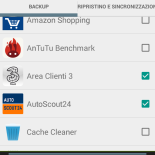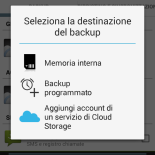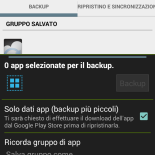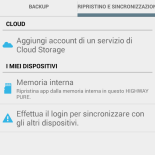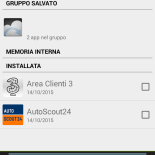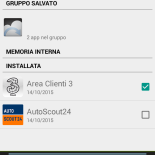Google ha annunciato qualche giorno fa che il rollout di Android Marshmallow è già iniziato per gli smartphone Nexus (5,6,7,9). Tuttavia, se non siete felici possessori di un device Nexus, l’attesa potrebbe essere ancora lunga.
Per i più impazienti, è già possibile trasformare esteticamente il proprio device in un terminale aggiornato ad Android Marshmallow. Tuttavia l’importante aggiornamento non è solo votato all’estetica ma, anche ricco di importanti miglioramenti software.
Approfittare delle nuove feature di Marshmallow pur non avendo ancora aggiornato è possibile grazie ad alcune applicazioni presenti sul Google Play Store.
1. Eseguire il backup dei dati delle applicazioni

Con Android Marshmallow è possibile finalmente eseguire il backup delle applicazioni e poi recuperarlo quando serve. In realtà, diverse soluzioni che consentono questo tipo di operazione sono presenti sul Google Play Store già da parecchio tempo. La migliore applicazione, utilizzabile senza permessi di root, è sicuramente Helium.
- Dopo averla scaricata dal Google Play Store (link a fine articolo) fai partire l’applicazione. Ricordati di attivare il debug USB dalla modalità sviluppatore;
- Prima di connettere al PC il tuo dispositivo, scarica ed installa da questo link Helium Desktop (necessario per abilitare il backup sul tuo device). Helium Desktop è disponibile per tutte le piattaforme (Windows, Linux, Mac);
- Connetti lo smartphone al PC ed abilita il backup (dovrai solo accettare il messaggio che compare sul tuo dispositivo);
- Ora scegli pure le applicazioni per le quali eseguire il backup;
- Decidi se preferisci un backup cloud o nella memoria del dispositivo;
- Quando sarà necessario, recati in “ripristino e sincronizzazione” per recuperare i tuoi backup.
helium backup helium backup helium backup
2. Ibernare le applicazioni quando non servono

Parola d’ordine “ottimizzazione” dei consumi di dati e batteria. Senza aver aggiornato ad Android Marshmallow è possibile utilizzare valide soluzioni per il risparmio. Per tagliare i consumi di dati ed energia delle applicazioni è possibile avvalersi di Greenify (utilizzabile anche senza permessi di root). Dopo aver scaricato l’applicazione dal Google Play Store (link sotto), dovrai semplicemente attivarla per consentirle di “ibernare” le applicazioni quando non sono necessarie.
3. Risparmiare i dati e la batteria
Anche il risparmio intelligente dei dati rientra fra le novità di Marshmallow. Per anticipare questa feature puoi avvalerti di Juice Defender che si occupa di ridurre l’attività della connesione dati quando il dispositivo è in fase di rest.
Dopo aver scaricato l’applicazione (link in basso) dovrete solo scegliere il grado di “aggressività” del risparmio dati che preferite.
4. Gestione individuale dei permessi
Con Android Marshmallow arriverà, come su iOS, la gestione individuale delle applicazioni. Al momento, l’unica applicazione da provare per sopperire a questa mancanza è App Ops. Tuttavia, sebbene i suoi sviluppatori siano certi che funzioni anche senza permessi di root, su smartphone non rootati pare che l’applicativo non sia valido. Se disponete di un dispositivo abilitato con i permessi di root potete comunque provare.
[pb-app-box pname=’com.koushikdutta.backup’ name=’Helium – App Sync and Backup’ theme=’discover’ lang=’it’]
[pb-app-box pname=’com.findsdk.apppermission’ name=’App Ops’ theme=’discover’ lang=’it’]
[pb-app-box pname=’com.oasisfeng.greenify’ name=’Greenify’ theme=’discover’ lang=’it’]
[pb-app-box pname=’com.latedroid.juicedefender’ name=’JuiceDefender – battery saver’ theme=’discover’ lang=’it’]